下载Teradata镜像
安装Teradta
下载完解压,使用vmware虚拟机,点击【文件】—>【打开】,找到镜像所在位置
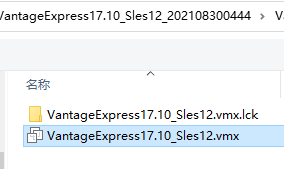
根据情况编辑虚拟机设置,这里修改了内存大小,网络设置成了NAT模式


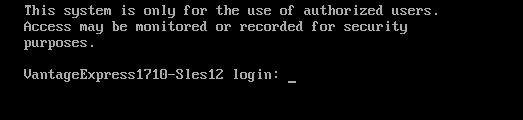
输入root,密码root

验证能否联网
不能联网teradata启动会失败
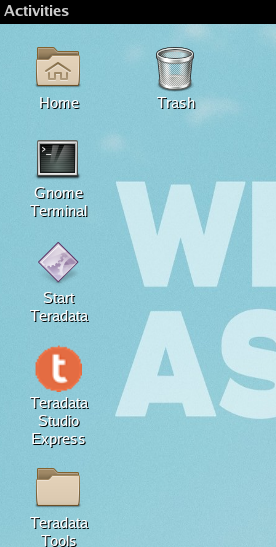
打开终端,双击如下图标

测试能否联网,如下说明可以连接网络

启动teradata
cd /etc/init.d
./tpa start


启动成功

注意:若虚拟机无法访问外网,启动会失败 。
测试连接数据库
1.获取ip地址,输入ifconfig
ifconfig
或者/sbin/ifconfig
2.使用bteq连接数据库
bteq
.LOGON ip/dbc
# 提示输入密码dbc

3.执行语句
select count(*) from dbc.tablesv;

常用的工具

设置分辨率,根据实际情况设置,修改完点击apply


使用teradata studio客户端工具连接数据库
虚拟机桌面双击Teradata Studio 图标打开

创建连接
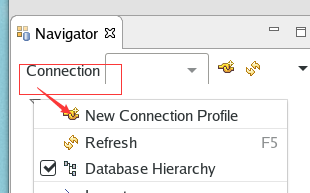

填写ip地址(虚拟机ip),用户名密码都是dbc,点击Test Connection按钮

成功,说明配置无问题,点击Finish


执行SQL语句
